Konfigurowanie łącznika opartego na certyfikatach w celu przekazywania wiadomości e-mail za pośrednictwem platformy Microsoft 365
Wprowadzenie
Jeśli twoja organizacja ma wdrożenie hybrydowe (lokalne i microsoft 365), często trzeba przekazywać wiadomości e-mail do Internetu za pośrednictwem platformy Microsoft 365. Oznacza to, że wiadomości wysyłane ze środowiska lokalnego (skrzynki pocztowe, aplikacje, skanery, faksy itd.) do adresatów internetowych są najpierw kierowane do platformy Microsoft 365, a następnie wysyłane.
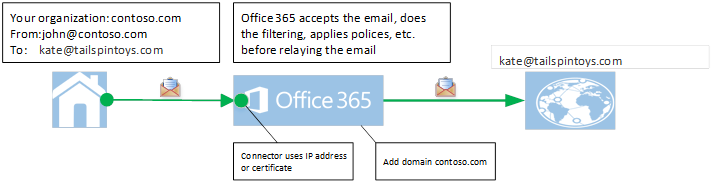
Rysunek: Email przekazywane z lokalnych serwerów poczty e-mail do Internetu za pośrednictwem platformy Microsoft 365
Aby ten przekaźnik działał poprawnie, organizacja musi wykonać następujące kroki:
Utwórz co najmniej jeden łącznik w usłudze Microsoft 365, aby uwierzytelniać wiadomości e-mail z lokalnych serwerów poczty przy użyciu adresu IP wysyłającego lub certyfikatu.
Skonfiguruj serwery lokalne do przekazywania za pośrednictwem platformy Microsoft 365.
Skonfiguruj swoje ustawienia tak, aby został spełniony dowolny z następujących warunków:
Domena nadawcy
Domena nadawcy należy do Organizacji (oznacza to, że domena została zarejestrowana na platformie Microsoft 365).
Uwaga Aby uzyskać więcej informacji, zobacz Dodawanie użytkownika i domeny na platformie Microsoft 365.
Konfiguracja łącznika opartego na certyfikatach
Lokalny serwer poczty e-mail jest skonfigurowany do używania certyfikatu do wysyłania wiadomości e-mail na platformę Microsoft 365, a Common-Name (CN) lub alternatywna nazwa podmiotu (SAN) w certyfikacie zawiera nazwę domeny zarejestrowaną w usłudze Microsoft 365 i utworzono łącznik oparty na certyfikatach w usłudze Microsoft 365 z tą domeną.
Jeśli żaden z warunków w kroku 3 nie jest spełniony, platforma Microsoft 365 nie może określić, czy wiadomość wysłana ze środowiska lokalnego należy do Twojej organizacji. W związku z tym jeśli używasz wdrożeń hybrydowych, należy upewnić się, że spełniasz jeden z warunków kroku 3.
Podsumowanie
Od 5 lipca 2017 r. platforma Microsoft 365 nie obsługuje już przekazywania wiadomości e-mail, jeśli klient środowiska hybrydowego nie skonfigurował swojego środowiska dla żadnego z warunków kroku 3. Takie komunikaty są odrzucane i wyzwalają następujący komunikat o błędzie:
550 5.7.64 Odmowa dostępu do przekaźnika ATTR36. Aby uzyskać więcej informacji, zobacz KB 3169958.
Ponadto należy spełnić drugi warunek („konfiguracja łącznika opartego na certyfikatach”) w kroku 3 w sekcji Wprowadzenie, jeśli organizacja wymaga, aby którykolwiek z poniższych scenariuszy nadal działał po 5 lipca 2017 r.
Uwaga
Pierwotny termin tego nowego procesu został przesunięty z 1 lutego 2017 r. na 5 lipca 2017 r., aby zapewnić klientom wystarczający czas na wdrożenie zmian.
Scenariusze, w których platforma Microsoft 365 domyślnie nie obsługuje przekazywania wiadomości e-mail
Twoja organizacja musi wysyłać raporty o braku dostarczania (NDR) ze środowiska lokalnego do adresata w Internecie i musi przekazywać komunikaty za pośrednictwem platformy Microsoft 365. Na przykład ktoś wysyła wiadomość e-mail do john@contoso.com — użytkownika, który istniał w środowisku lokalnym organizacji. Powoduje to, wysłanie NDR do oryginalnego nadawcy.
Organizacja musi wysyłać wiadomości z serwera poczty e-mail w środowisku lokalnym z domen, których organizacja nie dodała do platformy Microsoft 365. Na przykład organizacja (contoso.com) wysyła wiadomości e-mail jako domena fabrikam.com, a fabrikam.com nie należy do organizacji.
Reguła przekazywania jest skonfigurowana na serwerze lokalnym, a komunikaty są przekazywane za pośrednictwem platformy Microsoft 365.
Na przykład contoso.com jest domeną organizacji. Użytkownik na serwerze lokalnym organizacji, kate@contoso.com, umożliwia przekazywanie wszystkich wiadomości do kate@tailspintoys.com. Gdy john@fabrikam.com wysyła wiadomość do kate@contoso.com, wiadomość jest automatycznie przekazywana do kate@tailspintoys.com.
Z punktu widzenia platformy Microsoft 365 wiadomość jest wysyłana z john@fabrikam.com usługi do kate@tailspintoys.comusługi . Ponieważ poczta Kate jest przekazywana, ani domena nadawcy, ani domena adresata nie należą do Twojej organizacji.
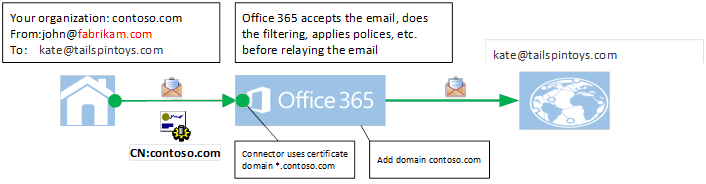
Rysunek: Przesłany dalej komunikat z contoso.com, który może być przekazywany za pośrednictwem usługi Microsoft 365, ponieważ spełniono warunek kroku 3 "konfiguracja łącznika opartego na certyfikatach"
Więcej informacji
Możesz skonfigurować łącznik oparty na certyfikatach dla platformy Microsoft 365 w celu przekazywania komunikatów do Internetu. Aby to zrobić, skorzystaj z następującej metody:
Krok 1. Tworzenie lub zmienianie łącznika opartego na certyfikatach w usłudze Microsoft 365
Aby utworzyć lub zmienić łącznik oparty na certyfikatach, wykonaj następujące kroki:
Zaloguj się do portalu platformy Microsoft 365 (https://portal.office.com), kliknij pozycję Administracja, a następnie otwórz centrum administracyjne programu Exchange. Aby uzyskać więcej informacji, zobacz Centrum administracyjne programu Exchange w usłudze Exchange Online.
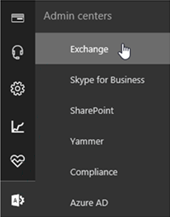
Kliknij pozycję Przepływ poczty, kliknij łączniki, a następnie wykonaj jedną z następujących czynności:
Jeśli nie ma łączników, kliknij przycisk
 (Dodaj), aby utworzyć łącznik.
(Dodaj), aby utworzyć łącznik.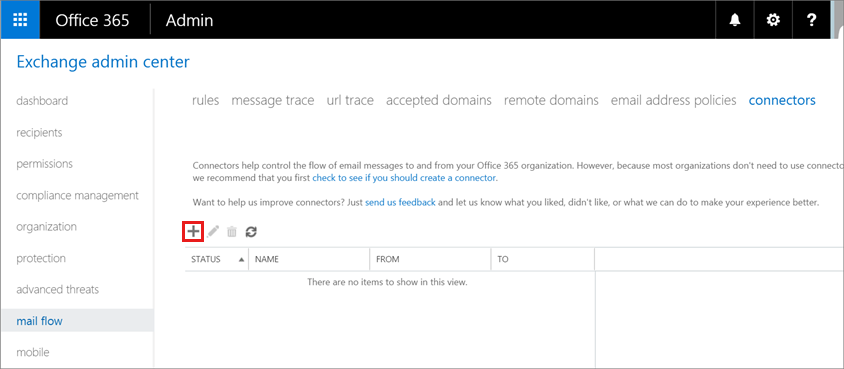
Jeśli łącznik już istnieje, wybierz go, a następnie kliknij przycisk
 (Edytuj).
(Edytuj).
Na stronie Wybieranie scenariusza przepływu poczty wybierz serwer poczty e-mail organizacji w polu Od , a następnie wybierz pozycję Microsoft 365 w polu Do .
Uwaga
Spowoduje to utworzenie łącznika, który wskazuje, że serwer lokalny jest źródłem wysyłania wiadomości.
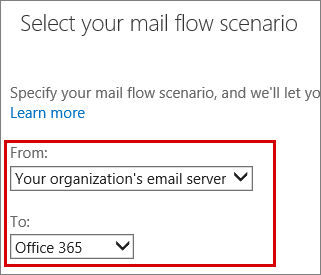
Wprowadź nazwę łącznika i inne informacje, a następnie kliknij przycisk Dalej.
Na stronie Nowy łącznik lub Edytuj łącznik wybierz pierwszą opcję użycia certyfikatu TLS (Transport Layer Security) do identyfikowania źródła wiadomości nadawcy w organizacji. Nazwa domeny w tej opcji powinna być zgodna z nazwą CN lub siecią SAN w używanym certyfikacie.
Uwaga
Ta domena musi być domeną należącą do Organizacji i musisz ją dodać do platformy Microsoft 365. Aby uzyskać więcej informacji, zobacz Dodawanie domen na platformie Microsoft 365.
Na przykład Contoso.com należy do Twojej organizacji i jest częścią nazwy CN lub nazwy SIECI SAN w certyfikacie używanym przez organizację do komunikowania się z platformą Microsoft 365. Jeśli domena w certyfikacie zawiera wiele domen (takich jak mail1.contoso.com, mail2.contoso.com), zaleca się, aby domena w interfejsie użytkownika łącznika była *.contoso.com.
Uwaga
Istniejący klienci hybrydowi, którzy używali Kreatora konfiguracji hybrydowej do konfigurowania swoich łączników, powinni sprawdzić istniejący łącznik, aby upewnić się, że używa on na przykład pliku *.contoso.com zamiast mail.contoso.com lub <hostname.contoso.com>. Dzieje się tak, ponieważ mail.contoso.com i <nazwa_>hosta.contoso.com mogą nie być zarejestrowanymi domenami w usłudze Microsoft 365.
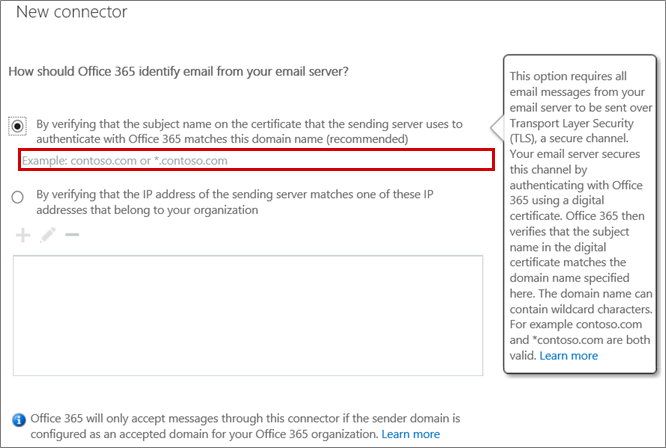
Ilustracja: Konfigurowanie łącznika do używania formatu „contoso.com” (przykładowo)
Krok 2. Rejestrowanie domeny na platformie Microsoft 365
Aby zarejestrować domenę, wykonaj czynności opisane w następującym artykule pakietu Office:
Dodawanie użytkowników i domeny do platformy Microsoft 365
W Centrum administracyjnym usługi Microsoft 365 kliknij pozycję Instalator, a następnie kliknij pozycję Domeny, aby wyświetlić listę zarejestrowanych domen.
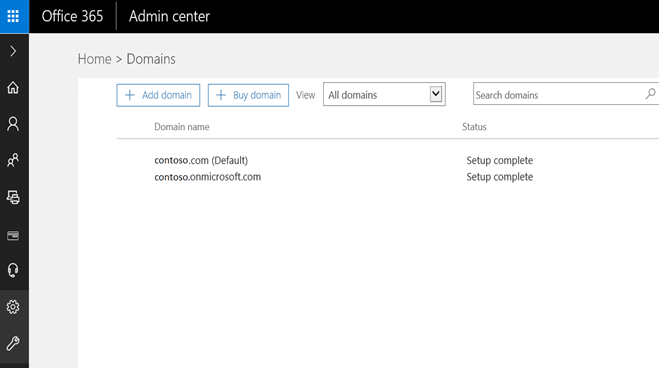
Krok 3: Konfigurowanie środowiska lokalnego
Aby skonfigurować środowisko lokalne, wykonaj następujące kroki:
Jeśli organizacja używa programu Exchange Server dla swojego serwera lokalnego, skonfiguruj serwer do wysyłania wiadomości za pomocą protokołu TLS. Aby to zrobić, zobacz Konfigurowanie serwera poczty e-mail do przekazywania poczty do Internetu za pośrednictwem platformy Microsoft 365.
Uwaga
Jeśli korzystasz już z Kreatora konfiguracji hybrydowej, możesz nadal go używać. Upewnij się jednak, że używasz certyfikatu, który spełnia kryteria opisane w kroku 1., podetap 5. tej sekcji.
Zainstaluj certyfikat w środowisku lokalnym. W tym celu zobacz Krok 6: Konfigurowanie certyfikatu SSL.
Informacje
Aby uzyskać więcej informacji na temat sposobu rozwiązania wymagań dotyczących ustawień złącza, zobacz Ważne powiadomienie o łączniku.
Aby uzyskać więcej informacji na temat przekazywania wiadomości za pośrednictwem usługi Microsoft 365, zobacz sekcję "Konfigurowanie przepływu poczty, w którym znajdują się niektóre skrzynki pocztowe w usłudze Microsoft 365, a niektóre skrzynki pocztowe znajdują się na serwerach poczty w organizacji" w sekcji Najlepsze rozwiązania dotyczące przepływu poczty dla Exchange Online i platformy Microsoft 365.
Nadal potrzebujesz pomocy? Przejdź do witryny Microsoft Community lub forów Exchange TechNet.
Opinia
Dostępne już wkrótce: W 2024 r. będziemy stopniowo wycofywać zgłoszenia z serwisu GitHub jako mechanizm przesyłania opinii na temat zawartości i zastępować go nowym systemem opinii. Aby uzyskać więcej informacji, sprawdź: https://aka.ms/ContentUserFeedback.
Prześlij i wyświetl opinię dla